
Jotkut ihmiset käyttävät tunteja - ehkä jopa päiviä - yrittäessään puhdistaa tartunnan saanutta Windows-järjestelmää ja varmistaa, että se on todella puhdas ja turvallinen jälkeenpäin. Tavallisesti ei ole hyvä tehdä niin - asenna Windows uudelleen ja aloita alusta.
Tämä saattaa tuntua pelottavalta tehtävältä, varsinkin jos sinulla ei ole hyviä varmuuskopioita tärkeistä tiedostoistasi. Mutta on sen arvoista poistaa infektio nopeasti ja varmistaa, että järjestelmäsi on turvallinen.
Jos yksi haittaohjelma haukkuu, tietokoneesi vaarantuu
LIITTYVÄT: Virusten ja haittaohjelmien poistaminen Windows-tietokoneelta
Tietokoneen suojaamisen avain on varmistaa, ettei se ensin tartu. Siksi ihmiset käyttävät virustentorjuntasovelluksia, jotka voivat tarkistaa ohjelmat ennen niiden suorittamista, mikä estää parhaiten haittaohjelmien käytön jopa kerran. Jos haittaohjelmat tekevät sen tämän suojauksen kautta , sillä on vapaus hallita järjestelmääsi, kunnes se löydetään ja poistetaan.
Tämä on ongelma monista eri syistä. Haittaohjelma voi käyttää tätä mahdollisuutta kaivaa syvemmälle järjestelmääsi piiloutuakseen löytymättä asentamalla rootkit joka käynnistyy käynnistysprosessin aikana. Se voi tartuttaa useita järjestelmätiedostoja. Se voi käyttää pääsyään välittääksesi henkilötietosi, luottokorttisi numerot ja salasanat Internetin kautta.
Mikä vielä pahempaa, haittaohjelma voi toimia Troijan hevosena, mikä avaa portit ylimääräisille haittaohjelmille, jotka se lataa ja asentaa Internetistä. Jos huomaat, että tietokoneesi on todella saanut haittaohjelman, et tiedä, onko se ainoa haittaohjelma, joka on tartuttanut tietokoneesi.
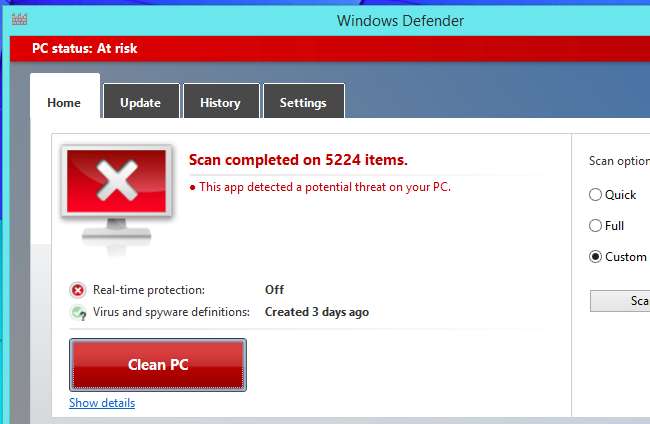
Virustorjuntaohjelmat eivät ole täydellisiä, ja ne voivat viedä aikaa
LIITTYVÄT: Kuinka käyttää virustorjunta-käynnistyslevyä tai USB-asemaa tietokoneen puhtauden varmistamiseksi
Virustentorjuntaohjelmat eivät ole täydellisiä. Voit puhdistaa järjestelmän todella Suorita virustorjunnan käynnistyslevy skannata Windows-järjestelmä haittaohjelmien varalta ja yrittää poistaa kaikki - tai ainakin käynnistää uudelleen vikasietotilaan. Tämä skannausprosessi vie jonkin aikaa, eikä sen takaa olevan 100 prosentin menestys. Jos järjestelmäsi on saanut tartunnan ja haittaohjelmien torjuntaohjelma on löytänyt ja poistanut infektion - tai mikä vielä huolestuttavampaa, useita infektioita -, ei ole mitään takeita siitä, että järjestelmäsi on täysin turvallinen.
Tämän ongelman lieventämiseksi kannattaa ehkä suorittaa useita erilaisia virustentorjuntaohjelmia ja skannata järjestelmääsi näiden useiden moottoreiden avulla saadaksesi toinen, kolmas ja ehkä jopa neljäs mielipide. Tämä vie yhä enemmän aikaa, etkä koskaan ole täysin varma, että kaikki on mennyt, ja järjestelmäsi on täysin turvallinen.
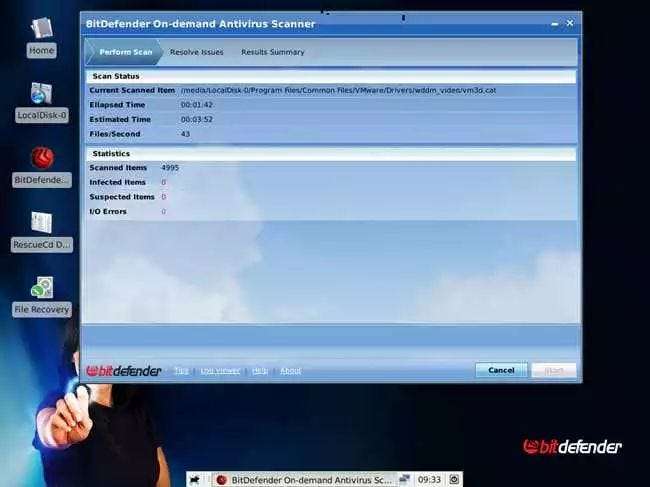
Korjaa kaikki infektiot asentamalla Windows uudelleen
LIITTYVÄT: Beginner Geek: Kuinka asentaa Windows uudelleen tietokoneellesi
Windowsin uudelleenasentaminen on ratkaisu. Jos tietokone on vakavasti saanut tartunnan - ei pelkästään varjoisa Ask-työkalurivi tai selain evästää monia typeriä suojausohjelmia pitää "uhkana" mutta varsinaisen haittaohjelman avulla - suosittelemme aloittamista uudesta Windows-järjestelmästä. Tätä varten sinun on vain käytettävä valmistajien palautusosiota Windows-järjestelmän palauttamiseen, asennettava Windows uudelleen levyltä tai USB-asemalta tai käytettävä Päivitä tietokoneesi -ominaisuus, joka löytyy Windows 8: sta tai 10: stä .
Kun asennat Windowsin uudelleen, järjestelmätiedostosi pyyhitään ja ne korvataan tunnetuilla tiedoilla Windowsin asennuslevyltä. Sinun on myös asennettava ohjelmat uudelleen, mikä varmistaa myös niiden turvallisuuden. Tämä vie vähän aikaa, mutta ehkä ei niin paljon kuin luulisi - varsinkin jos sinulla on hyvät varmuuskopiot. Se voi myös säästää aikaa tartunnan saaneiden tietokoneiden puhdistamisen ja sen kolminkertaisen tarkistuksen pitkällä, hankalalla iskulauseella.
Varmista sinulle sinulla on varmuuskopiot tärkeistä tiedostoistasi ennen kuin teet tämän! Jotkin Windowsin uudelleenasennustavat eivät pyyhi henkilökohtaisia tiedostojasi, mutta on aina hyvä olla turvallinen.
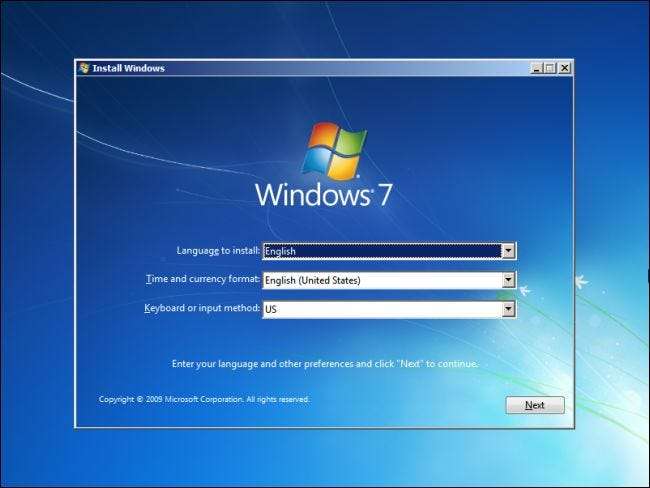
Tärkeiden tiedostojen nopea varmuuskopiointi
LIITTYVÄT: Kuinka käyttää Windows Installer -levyä tiedostojen varmuuskopiointiin, kun tietokonetta ei käynnistetä
Jos pidät hyviä varmuuskopioita, olet hyvä mennä. Jos ei, sinun on ensin varmuuskopioitava tärkeät tiedostosi. Sinun ei todennäköisesti pitäisi tehdä tätä tartunnan saaneen järjestelmän ollessa käynnissä. Sen sijaan suosittelemme käynnistämistä a Linux live CD tai USB-asema ja tämän puhtaan järjestelmän avulla tärkeiden tiedostojen kopioiminen USB-asemaan. Uskokaa tai älkää, voitte myös varmuuskopioi tiedostosi suoraan Windowsin asennuslevyltä jos sinulla on yksi makaamassa!
Sinulla on sitten varmuuskopio, ja voit kopioida tiedostot varmuuskopiosta tuoreeseen Windows-järjestelmään Windowsin uudelleenasennuksen jälkeen.

Varmista, että varmuuskopiot ovat turvallisia
LIITTYVÄT: 50+ tiedostotunnistetta, jotka ovat mahdollisesti vaarallisia Windowsissa
Tietenkin sinun on varmistettava, että kaikki varmuuskopiot ovat puhtaat ja tarttumattomat. Yleensä tiedostot, joita kannattaa varoa, ovat .exe-tiedostot ja muut suoritettavat ohjelmat . Nämä voivat tarttua viruksiin ja tartuttaa järjestelmän myöhemmin. Microsoft Office -tiedostoilla voi myös olla haitalliset makrot niihin, mutta Officen modernit versiot kestävät sitä paremmin. Muut datatiedostot, kuten kuvat, videot ja musiikki, eivät yleensä saa tartunnan.
On hyvä tarkastella epäilyttävästi ja .exe-tiedostoja, jos ne ovat tulleet tartunnan saaneelta tietokoneelta. Lataa ne uudelleen, jos mahdollista, jotta ne ovat turvallisia. Haluat myös skannata varmuuskopiotiedostosi haittaohjelmien poisto-ohjelmalla, kun olet saanut uuden järjestelmän, varmistaen, ettei varmuuskopioissasi ole piilossa jonnekin.
Tämä saattaa kuulostaa Herculean-tehtävästä ihmisille, jotka eivät pidä hyviä varmuuskopioita ja ovat huolissaan tietokoneidensa asettamisesta alusta alkaen. Mutta jos teet tietokoneellasi jotain arkaluonteista verkkopankista ja ostoksista verojen ilmoittamiseen sosiaaliturvatunnuksellasi, on parempi olla turvassa kuin pahoillani. Et ole huolissasi siitä, onko tietokoneesi saanut tartunnan vielä viikon tai kahden kuluttua.







